excel表格...
excel表格中的数据想要复制为图纸,该怎么复制呢?下面我们就来看看详细的教程。
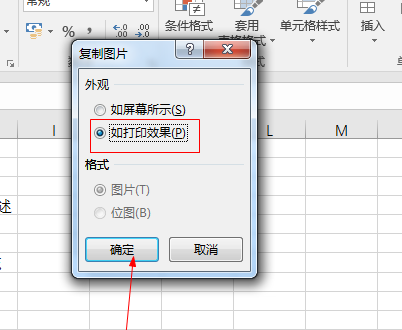
1、首先,打开桌面上的表格

2、进入表格后,框选出需要复制为图片的数据
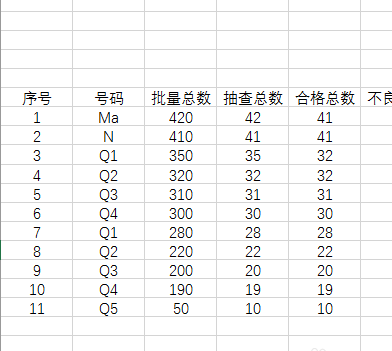
3、如下图所示,数据就框选成功了
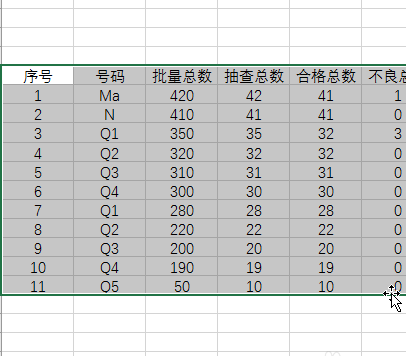
Excel2007表格怎么快速圈释无效数据?
Excel2007表格怎么快速圈释无效数据?excel表格中的数据想要让小于60的数据为无效数据,并圈出来,该怎么办?我们可以使用excel的圈出无效数据功能,下面我们就来看看详细的教程,需要的朋友可以参考下
4、然后点击左上方箭头所指的位置
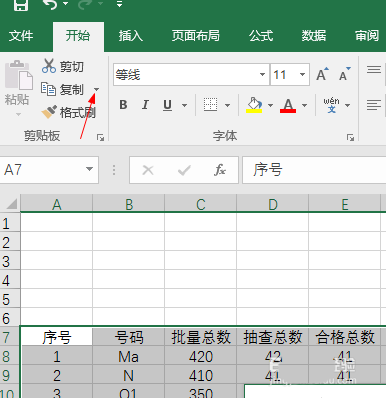
5、接下来,选择“复制为图片”
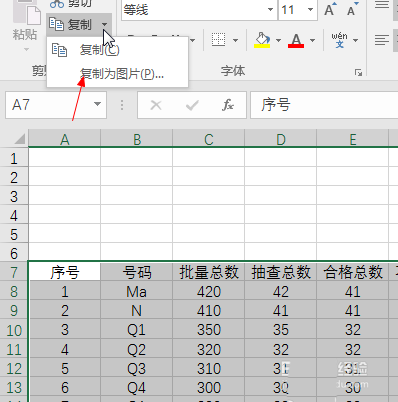
6、完成上一个步骤,点击“如打印效果”,点击确定
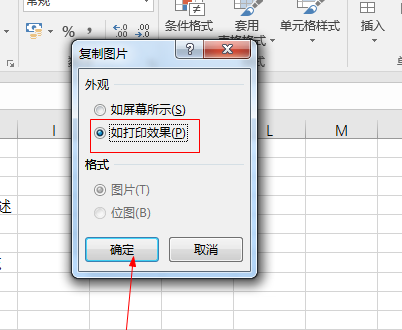
7、数据就复制好了
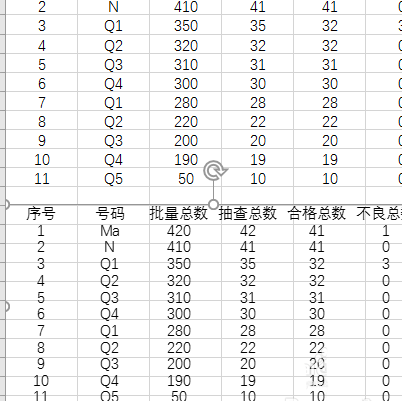
以上就是excel表格中数据复制为图片的教程,希望大家喜欢,请继续关注脚本之家。
excel怎么求曲线的斜率? excel求曲线的斜率的方法
excel怎么求曲线的斜率?表格中绘制的折线图想要求斜率,该怎么在折线图中显示斜率呢?下面我们就来看看excel求曲线的斜率的方法,需要的朋友可以参考下






